Bateria unui laptop HP se încarcă. Ce trebuie să faceți dacă pictograma bateriei dispare
Buna ziua. Zilele trecute mi-au adus un laptop Acer care avea o problemă cu bateria - pur și simplu nu se încărca când încărcătorul era conectat. Ceea ce m-a derutat a fost că laptopul în sine, deși ieftin, era și relativ vechi - doar 1,5 ani. Desigur, puteți ucide bateria unui laptop sau netbook într-o perioadă mai scurtă de utilizare. Dar aici totul depinde de condiții și de funcționarea corectă. De exemplu, am un laptop HP Compaq vechi care funcționează de mai bine de 7 ani și încă are o baterie vie care ține încărcarea până la 35-40 de minute. pentru un asemenea bătrân asta este mai mult decât grozav.
Uzura este unul dintre principalele cauze ale defectării bateriilor de laptop, deoarece acestea au o anumită limită de cicluri de încărcare/descărcare, după care de obicei pur și simplu „renunță”. Chiar și producătorul scrie cel mai adesea în manual că durata de viață a bateriei este de 2-3 ani. Cert este că în aproximativ primul an își pierde o cincime din capacitatea sa, iar până la sfârșitul celui de-al doilea an poate eșua pur și simplu. Cazurile în care ea a trăit mai mult de trei ani pot fi, în linii mari, numărate pe o mână. Și singura cale de ieșire este să înlocuiți bateria laptopului.
Dar există cazuri când bateria s-a oprit din încărcare pe un laptop aproape nou și sistemul de operare scrie că „Bateria este conectată, dar nu se încarcă”:

Motivul poate fi o simplă defecțiune a sistemului de operare sau a controlerului de pe placa de bază. Puteți încerca să faceți așa-numita „resetare completă” a setărilor BIOS ale computerului.
Pentru a face acest lucru, să încercăm să facem câțiva pași simpli.
Pasul 1. Opriți laptopul și deconectați încărcătorul de la el.

După aceasta, scoateți bateria.

Pasul 2. Apăsați butonul de pornire al laptopului și țineți-l apăsat aproximativ un minut.

Acest lucru se face pentru a elimina sarcina rămasă din condensatoare.
Pasul 3. Conectăm încărcătorul la un laptop sau netbook. Lăsăm bateria neconectată deocamdată.
Pasul 4. Porniți laptopul și intrați în BIOS. Pentru a face acest lucru, apăsați butonul Del sau F12. La unele modele, butonul F2 sau F5 poate fi folosit pentru a intra în BIOS. Priviți inscripțiile la încărcare. De regulă, indică ce buton trebuie apăsat.
Pasul 5. Accesați secțiunea „Salvare și ieșire” și selectați „Încărcare setări implicite” sau „Restaurare valori implicite”:

În unele versiuni de BIOS, acest element poate fi localizat într-o altă secțiune, de exemplu, „Boot”. După aceasta, reporniți laptopul. Și de îndată ce începe să se încarce din nou, opriți-l cu butonul „Power”.
Pasul 6. Deconectați încărcătorul, readuceți bateria la locul său și conectați încărcătorul.
Pasul 7. Porniți laptopul și așteptați până când pornește.
Dacă ai noroc și după resetarea parametrilor, bateria laptopului revine la viață - grozav! Dacă nu, atunci nu există altă modalitate de a rezolva problema decât prin înlocuirea bateriei, iar înlocuirea este singura cale de ieșire.
In concluzie as dori sa dau o metoda la care se recurge des pentru a mentine bateria cat mai mult timp in functiune. Constă în faptul că atunci când lucrezi acasă sau la birou, adică acolo unde nu este nevoie de alimentarea bateriei, pur și simplu deconectați bateria și conectați laptopul direct la rețea prin încărcător. Dacă laptopul este folosit ca un PC obișnuit și este întotdeauna conectat la rețeaua electrică, bateria poate fi deconectată și scoasă complet.
Să ne uităm la motivele pentru care un laptop nu dorește să funcționeze pe baterie, ci funcționează doar de la o priză de perete. Aceasta este o defecțiune foarte frecventă și cel mai adesea cauza este bateria sau controlerul său de putere. Dar sunt și alte situații despre care voi discuta mai târziu în articol.
Acest articol este potrivit pentru toate mărcile care produc laptopuri pe Windows 10/8/7: ASUS, Acer, Lenovo, HP, Dell, MSI, Toshiba, Samsung și altele. Nu suntem responsabili pentru acțiunile dvs.
Bateria este conectată, dar nu se încarcă
Orice baterie are propria sa durată de viață - un anumit număr de încărcări. Unul dintre cele mai comune motive pentru defectarea bateriei este uzura acesteia. Într-o astfel de situație, trebuie pur și simplu să înlocuiți bateria cu una nouă.
Dacă utilizați un laptop nou, atunci nu vă puteți referi la „vechimea” bateriei. În această stare ar trebui să funcționeze normal. Există posibilitatea ca conexiunea din interiorul bateriei să fie slăbită, așa că ar trebui să încercați să scoateți bateria și să o puneți la loc.
Un alt motiv poate fi o defecțiune a circuitului de încărcare a bateriei. Când bateria este conectată, dar nu se încarcă, trebuie să acordați atenție plăcii de sistem. Are un microcircuit cu distribuție a puterii. Dacă se rupe, laptopul nu se va încărca.
O pană de curent poate cauza o defecțiune. Este important să vă asigurați că cablul laptopului și adaptorul de rețea sunt conectate corect.
Când bateria este conectată, dar nu se încarcă, contactele bateriei pot fi oxidate sau murdare. Acest lucru duce la o conexiune instabilă la placa de bază. O astfel de defecțiune duce la o defecțiune a plăcii de sistem, așa că va trebui reparată sau înlocuită. Va fi mult mai ușor să curățați contactele și să reconectați bateria.
Conectorul de alimentare ar putea fi, de asemenea, rupt. Pentru a verifica funcționalitatea conectorului, puteți contacta un centru de service. Orice acțiune greșită poate duce la probleme mai grave.
Operare sigură fără baterie
Laptopul poate funcționa fără baterie, dar trebuie îndeplinite următoarele condiții:
- Trebuie să existe o sursă stabilă de energie.
- Este important să folosiți o sursă de alimentare de înaltă calitate, de preferință una nativă.
- Conectarea la rețea se realizează printr-o sursă de alimentare neîntreruptibilă.
Dacă un laptop este conectat direct la rețea, întregul sistem este în pericol, în primul rând placa de bază și hard disk-ul. Creșterile serioase de tensiune pot arde dispozitivul sau una dintre componentele acestuia.
Acest rezultat nu este necesar; laptopul poate fi folosit fără baterie timp îndelungat fără probleme. În timpul supratensiunii severe, există încă posibilitatea ca sistemul de operare să se defecteze. Prin urmare, ar trebui să rezolvați problema și să restaurați laptopul la funcționalitatea bateriei.
Reinstalarea driverelor bateriei
Această metodă este sigură și poate ajuta dacă laptopul nu se încarcă de la rețea:
- Deschideți „Manager dispozitive” în Windows (faceți clic dreapta pe „Start” și selectați „Manager dispozitive”).
- Extindeți secțiunea „Baterie”, apoi faceți clic dreapta și ștergeți toate dispozitivele care sunt asociate cu bateria.
- După aceea, faceți clic dreapta pe elementul „Baterie” și selectați „Actualizați configurația hardware”.
Aceasta va începe procesul de reinstalare a driverelor. Dacă laptopul încă nu se încarcă din rețea, treceți la următoarea metodă.
Manipulari cu incarcare si baterie
- Verificăm dacă cablul de alimentare este conectat și bateria este instalată în laptop. Porniți dispozitivul. Când sistemul de operare Windows este încărcat, deconectați cablul de alimentare.
- Opriți din nou laptopul și scoateți bateria.
- Acum conectați cablul de alimentare și porniți laptopul.
- Accesați „Manager dispozitive” și scoateți „bateria compatibilă cu ACPI” conform instrucțiunilor din metoda descrisă mai sus.
- Închideți Windows și deconectați cablul de alimentare.
- Introduceți bateria, conectați cablul de alimentare și porniți laptopul.
Laptopul va re-detecta bateria la pornirea Windows, după care ar trebui să se încarce conform așteptărilor.
Laptopul se blochează
Poate apărea o defecțiune, după care laptopul nu va mai detecta bateria sau o va face incorect. Acest lucru se întâmplă atunci când utilizatorul lasă laptopul să funcționeze pe baterie și uită să-l oprească. Acest lucru se întâmplă și la înlocuirea unei baterii cu alta, mai ales dacă noua baterie este de la alt producător.
În această situație, trebuie să resetați BIOS-ul:
- Resetăm setările BIOS-ului la optim.
- Salvați setările BIOS și opriți dispozitivul.
- Deconectați laptopul de la încărcător (de la rețea).
- Introducem bateria în laptop, conectăm încărcătorul și pornim laptopul.
Destul de des, după acești pași, Windows va raporta că bateria este conectată și se încarcă. Dacă acest lucru nu se întâmplă, atunci vom analiza în continuare.
Software de la producătorul laptopului
Producătorii de laptopuri produc programe speciale pentru a monitoriza starea bateriei produsului. În unele cazuri, aceste utilități încep să efectueze optimizări ale bateriei.
De exemplu, unele modele de laptopuri Lenovo au un manager special de baterie. I s-au adăugat diverse moduri, dintre care se remarcă următoarele:
- Cea mai bună durată de viață a bateriei.
- Durata optimă a bateriei.
În unele situații, din cauza primului mod de funcționare, bateria se oprește din încărcare. În acest caz, trebuie să faceți următoarele:
- Comutați modul de operare al managerului și încercați să încărcați din nou bateria.
- Dezactivați acest program și verificați. Uneori nu puteți face fără a elimina acest utilitar.
Înainte de a elimina un astfel de software de la producător, ar trebui să faceți o copie de rezervă a sistemului. Este posibil ca acest program să afecteze funcționarea nu numai a bateriei, ci și a altor componente.
unitate de putere
Este posibil ca puterea de intrare într-un laptop să nu mai fie la fel de strânsă în timp. Când pleacă, puterea din rețea va începe să dispară, motiv pentru care bateria nu se va încărca.
Acest lucru este verificat astfel:
- Acordați atenție LED-urilor de alimentare situate pe corpul laptopului.
- Puteți să vă uitați la pictograma de alimentare în Windows. Acesta variază în funcție de dacă laptopul funcționează pe baterie sau dacă sursa de alimentare este conectată la dispozitiv.
- Cea mai eficientă metodă: opriți laptopul, scoateți bateria, conectați laptopul la sursa de alimentare și porniți-l. Dacă dispozitivul funcționează, atunci totul este în regulă cu firele, ștecherul, intrarea și alimentarea cu energie.
Vechea baterie nu se încarcă sau nu se încarcă complet
Atunci când o baterie care a fost folosită de mult timp nu se încarcă, este posibil ca problema să fie chiar în baterie. Controlerul bateriei s-ar putea strica sau capacitatea poate fi scăzută.
După un număr mare de cicluri de încărcare/reîncărcare, bateria își pierde capacitatea. Se dovedește că bateria se descarcă rapid și nu este încărcată complet. Capacitatea sa reală este mult mai mică decât valoarea declarată la momentul fabricării. Puteți afla capacitatea reală a bateriei și gradul de uzură folosind utilitarul AIDA 64.
 Crește
Crește Trebuie acordată atenție parametrului „Capacitate curentă”. În mod ideal, se potrivește cu capacitatea declarată a bateriei. Pe măsură ce lucrările progresează (aproximativ 5 - 10% pe an), valoarea efectivă a capacității va scădea. Acest lucru depinde direct de calitatea bateriei și de funcționarea laptopului.
Încărcătorul și bateria sunt proiectate astfel încât, în timp, proprietarii de laptopuri întâmpină probleme la încărcarea computerului. Bateria nu poate fi încărcată și nu există niciun indicator de încărcare pe ecranul computerului. Acest lucru se întâmplă la foarte des Utilizarea dispozitivului pe baterie și în modul de repaus.
Deci, să ne uităm la ce să facem când bateria nu se poate porni.
Mai întâi ai nevoie defini: Există într-adevăr o problemă cu alimentarea laptopului? Pentru aceasta porniți laptop si vezi daca merge sau nu. Eu gras includere Laptopul funcționează de la rețea, dar nu de la baterie - asta înseamnă că problema este în baterie. Laptopul nu poate startîn general, chiar și cu alimentarea pornită, problema este în electronică sau în alimentare.
Laptopul nu se va încărca 
Poate că bateria funcționează corect și nu este deloc problema.
Deși bateriile au propria durată de viață, există situații în care bateria nu poate fi încărcată și rămâne în stare de funcționare. Dacă dispozitivul nu pornește deloc, trebuie mai întâi Verifica:
- Este exact? instalat conector de încărcare în portul de la laptop.
- Verifica conector care se conectează de la priză la unitatea de alimentare.
Odată ce doi pași au fost finalizați, puteți începe diagnostice rețele (prize). Este foarte posibil să nu funcționeze. Dacă aflați că rețeaua funcționează corect, problema este alta.
Cel mai adesea, defecțiunea poate fi legată de alimentare electrică(cutie dreptunghiulară), adică încărcarea. Blok ar putea ars din interior, ceea ce înseamnă că s-au produs uzură tehnică sau căderi de tensiune.
 Pentru a verifica funcționarea computerului și a bateriei, puteți utiliza o sursă de alimentare de la alt laptop. Dar înainte de utilizare aveți nevoie Verifica puterea sa de ieșire ar trebui să fie aceeași cu cea a celui defect. Dacă nu există sursă de rezervă, centrul de service va ajuta la determinarea cauzelor defecțiunii.
Pentru a verifica funcționarea computerului și a bateriei, puteți utiliza o sursă de alimentare de la alt laptop. Dar înainte de utilizare aveți nevoie Verifica puterea sa de ieșire ar trebui să fie aceeași cu cea a celui defect. Dacă nu există sursă de rezervă, centrul de service va ajuta la determinarea cauzelor defecțiunii.
Începeți să verificați funcționalitatea sursei de alimentare dacă există un al doilea laptop cu același element. Deci, trebuie să-i scoateți capătul și să introduceți blocul de pe primul computer pentru a verifica funcționalitatea. Dacă funcționează, atunci problema este la primul PC sau la sursa sa de alimentare.
Dacă nu există niciun rezultat din acțiunile de mai sus, atunci este important să contactați centrul de service. Dar, dacă problema este în laptop, atunci puteți încerca să o manipulați.
Resetați bios-ul
Resetarea acestei funcții va ajuta la rezolvarea problemei cu care dispozitivul nu se încarcă.
- F2 sau Șterge– taste de pe tastatură pentru a intra în BIOS (în unele cazuri, tasta F10).

În aproape toate cazurile, problema de încărcare este rezolvată dacă problema se află în computerul însuși. Uneori, programul care monitorizează încărcarea poate interfera - eliminați-l.
Eliminarea programelor care monitorizează încărcarea
Pentru a face acest lucru rapid, trebuie să faceți clic pe butonul startși du-te la panou de control.
Apoi, selectați opțiunea: „” 
Acesta este un exemplu de dezinstalare a unui program în Windows XP. Aflați cum să faceți acest lucru în versiunile ulterioare, mai departe în articol.
Cum să eliminați programe în Windows7
Alegem și noi startȘi panou de control. Apoi, selectați „ programe si componente" Dacă eliminarea programului care monitorizează încărcarea nu ajută la scăparea problemei, atunci căutăm o problemă la sursa de alimentare.
Verificarea programelor care rulează
Pentru a verifica utilitățile active, trebuie să apăsați următoarea combinație de taste de pe tastatură: „ Alt+Ctrl+Del" Managerul de activități se va deschide. Aici încheiem procesele inutile, deoarece Când sistemul este activ, energia bateriei este consumată mai mult. 
Eliminam problemele fizice
Sursa de alimentare nefuncțională
Am descris mai devreme de ce este posibil ca acest element să nu funcționeze. Dar nu am înțeles un alt punct important - supraîncălzi. În acest caz, elementul devine foarte fierbinte în timpul funcționării și, prin urmare, trebuie răcit. De asemenea, poate că motivul este mecanic influență.
Deteriorări mecanice ale bateriei

Pentru a înțelege dacă un bloc a fost supus deteriorare mecanică, trebuie să acordați atenție sunetului funcționării acestuia. De obicei, dacă este deteriorat, veți auzi sparge sau miros ars fire. Dacă acesta este cazul, atunci ar trebui să contactați imediat centrul de service!
Bateria nu este încărcată complet
Situațiile în care bateria nu poate fi încărcată complet includ o problemă precum purta controlori și elemente chimice la sursă. Funcționarea incorectă a controlerelor este determinată și de programe speciale. Dacă aceasta nu este problema, atunci aveți nevoie dezactivați programe de la terți pentru gestionarea PC-ului.
Verificarea bateriei
Pentru a verifica starea bateriei, trebuie doar să descărcați programul. Ea va monitoriza și starea. Iată o listă:
- Îngrijirea bateriei
- BatteryOptimizer
- BatteryRater.
Aceste programe vor ajuta la identificarea și capacitate reală.
Înlocuirea bateriei
Înlocuiți sursa dacă niciuna dintre metodele menționate mai sus nu a ajutat să scăpați de problemă.
Laptopurile sunt, în primul rând, dispozitive mobile destul de compacte. Cu alte cuvinte, acestea sunt computere pe care le poți purta cu tine. Cu toate acestea, își pierd instantaneu mobilitatea atunci când bateria se oprește din încărcare. Astăzi vă vom spune ce să faceți dacă bateria laptopului este conectată, dar nu se încarcă. Din fericire, problema nu trebuie să fie rezolvată întotdeauna prin înlocuirea bateriei - adesea problema se datorează erorilor de sistem, software-ului terță parte sau chiar problemelor cu setările BIOS. În orice caz, vom încerca să vă ajutăm să economisiți bani la achiziționarea unei baterii noi.
Problemă cu încărcătorul
În primul rând, vă sugerăm să verificați încărcătorul în sine. Destul de des, mulți oameni grăbiți uită că uneori problema poate fi în încărcător. Îl poți verifica literalmente în câteva secunde dacă ai acasă un al doilea încărcător, un laptop cu exact același conector și o baterie funcțională. Dar ce să faci dacă nu există nimic din cele de mai sus? Apoi vă sugerăm să faceți următoarele:
Ei bine, în acest caz, putem exclude bateria ca fiind cauza problemei. Ce altceva ar putea avea un efect dăunător asupra încărcării bateriei?
Eliminarea software-ului terță parte
Puțini oameni știu că software-ul terță parte poate cauza această problemă. În principiu, aceeași remarcă este valabilă și pentru software-ul oficial - o eroare se poate strecura oriunde, ceea ce nu va permite încărcarea bateriei atunci când încărcătorul este conectat. Deci, să ne dăm seama cum să eliminați software-ul:
După cum puteți vedea, nu este nimic complicat în acest sens - câțiva pași simpli și veți obține din nou o baterie funcțională.
Dacă această metodă nu a funcționat și sunteți sigur că bateria laptopului este conectată corect, dar nu se încarcă, trebuie să vă dezamăgim - este puțin probabil ca problema să fie legată de sistemul de operare și software. Cel mai probabil, nu veți putea face fără să cumpărați o baterie nouă.
Proprietarii de laptopuri și tablete, în timp ce își folosesc dispozitivele, pot întâmpina probleme asociate cu alimentarea cu energie și sursele autonome, care sunt bateriile. Bateria unui laptop se poate opri în cel mai inoportun moment. Uneori sau complet bateria laptopului se oprește din încărcare. În prezent, dispozitivele mobile folosesc baterii litiu-ion (Li-ion), care au o capacitate mare și un timp de încărcare rapid. Dezavantajele unor astfel de baterii includ „efectul de îmbătrânire”, când, în timp, dispozitivul își pierde până la două treimi din capacitatea sa. În plus, astfel de baterii nu trebuie lăsate complet descărcate, deoarece după aceasta devin inoperabile.
Bateria laptopului poate alimenta dispozitivul timp de 3 ore când vizionați filme sau jucați jocuri
Această valoare poate varia în funcție de tabletă. Când lucrați cu texte, timpul de funcționare continuă crește de aproximativ 2 ori.
Bateria nu se va încărca
Dacă laptopul se oprește din încărcare, pot exista mai multe motive pentru aceasta:
- Durata de viață a bateriei a expirat
- Defecțiunea sursei de alimentare
- Deteriorarea firului de conectare
- Modificarea setărilor BIOS
- Utilitățile instalate interferează
Producătorii de baterii moderne oferă o garanție de doi ani pentru produsele lor. După această perioadă, este mai bine să înlocuiți bateria, chiar dacă aceasta continuă să se încarce și să funcționeze. Este mai bine să reparați un încărcător de laptop la centrele de service, deoarece pentru a determina ce componentă este defectă, sunt necesare cel puțin un tester (multimetru) și anumite abilități în lucrul cu dispozitive electronice. Dacă locația deteriorării cablului de alimentare sau secundar este determinată vizual, atunci puteți repara singur încărcătorul pentru laptop. Cel mai important lucru este să nu confundați polaritatea atunci când înlocuiți un fir de joasă tensiune și să izolați cu atenție punctul de conectare dacă firul este prelungit.
Probleme de sistem la încărcarea unui dispozitiv mobil
Destul de des, o defecțiune a laptopului în timpul încărcării bateriei se poate datora defecțiunii BIOS-ului. Sistemul de operare nu vede bateria și încărcarea nu are loc. Înainte de a modifica setările, ar trebui să încercați să efectuați o resetare hard. Pentru a face acest lucru, trebuie să deconectați încărcătorul de la și să eliminați încărcarea reziduală de la condensatori. Trebuie să apăsați și să țineți apăsat butonul de pornire timp de 15-20 de secunde. Apoi înlocuiți bateria și conectați încărcătorul. Dacă acest lucru nu ajută, va trebui să resetați setările BIOS la setările din fabrică. Trebuie să efectuați următoarea secvență de acțiuni:
- Porniți dispozitivul folosind butonul „Power”.
- Intrați în BIOS apăsând tasta folosită într-un anumit model (Del, F2, F10, Esc)
- Apăsați „Enter”, apoi salvați modificările (SaveChanges)
- Ieșiți din BIOS și reporniți dispozitivul
După aceasta, toate setările vor reveni la setările din fabrică.
Dacă intrarea în BIOS este dificilă din anumite motive, puteți reseta setările scoțând bateria de pe placa de bază pentru câteva secundePentru a reseta setările, puteți folosi conectorul mic cu un jumper, care se află lângă baterie. Pentru a verifica și a reinstala driverul bateriei, puteți utiliza un utilitar special (DriverPackSolution). Acest program vă permite să reinstalați orice driver și să testați dispozitivul.
Utilitarul are o interfață clară în limba rusă și nu necesită nicio explicație specialăDestul de des, bateria unui laptop se descarcă rapid, iar laptopul funcționează doar la alimentare. În unele cazuri, de vină sunt unele utilități instalate care sunt concepute pentru a maximiza durata de viață a bateriei. Acestea limitează încărcarea maximă, iar bateria se poate încărca doar 30-60%, astfel încât dispozitivul personal rezistă mult mai puțin. Cel mai bine este să eliminați astfel de utilități. Cel mai adesea acesta este „BatteryMonitor” sau ceva similar. Pentru a verifica bateria, puteți utiliza utilitarul BatteryCare.
Afișează mulți parametri utili, inclusiv procentul de uzură a baterieiÎn principiu, este posibil să utilizați un laptop fără baterie, dar ar trebui să rețineți că, în cazul unei pierderi bruște a rețelei, puteți pierde informații sau puteți deteriora hard disk-ul, deoarece lucrarea este finalizată incorect și hard disk-ul unitatea principală nu revine la poziția inițială.
Funcționare dintr-o sursă externă
Dacă laptopul funcționează doar din rețea, ar trebui să urmați toate procedurile de mai sus, iar dacă toate celelalte nu reușesc, va trebui să schimbați bateria. Este imposibil să încărcați un laptop fără încărcare, deoarece în orice caz trebuie să existe un dispozitiv care produce 17-19 volți.Puteți încărca o baterie a laptopului folosind o brichetă de mașină, dar pentru aceasta trebuie să aveți un convertor de tensiune. Pe drum, acest dispozitiv compact și ieftin poate oferi un serviciu util.
Puteți încărca bateria dispozitivului dvs. mobil folosind un panou solar. În unele țări, acest gadget este foarte popular. Puteți porni laptopul fără baterie folosind o sursă de alimentare externă separată. Astfel de baterii au o capacitate mare și pot furniza un dispozitiv mobil cu putere pentru o perioadă lungă de timp.Companiile care produc smartphone-uri, precum Lenovo, cu o baterie puternică, își echipează modelele cu baterii cu o capacitate de 4.000 mAh, ceea ce vă permite să utilizați dispozitivul pentru o lungă perioadă de timp fără reîncărcare.
Dacă bateria de pe tabletă se descarcă rapid, ar trebui să rețineți că nu trebuie să lăsați gadgetul în modul de așteptare dacă nu este folosit o perioadă lungă de timp. Trebuie să eliminați toate aplicațiile care ar putea fi în „pornire”, să le reduceți la 60%, să dezactivați sincronizarea, notificările sonore și să optimizați Wi-Fi.
PRIVESTE FILMAREA
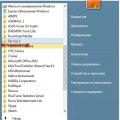 Cum pot elimina complet un joc de pe computerul meu?
Cum pot elimina complet un joc de pe computerul meu? Ce trebuie să faceți dacă pictograma bateriei dispare
Ce trebuie să faceți dacă pictograma bateriei dispare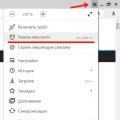 Ce este modul incognito, cum să îl activați și cum să-l ieșiți
Ce este modul incognito, cum să îl activați și cum să-l ieșiți